win10需要关闭系统还原怎么操作呢?若是在win10系统下不想要系统还原,可以把它禁用,那么我们应该如何解决呢?下面小编和大家讲解下win10关闭系统还原的方法.
现在很多用户在使用win10系统 , 但是还有用户并不知道系统还原 。 系统还原占了很大空间 , 这使得磁盘比较小的用户很是烦恼 。 那么你们知道win10关闭系统还原的操作吗?下面小编和大家分享下解决方法 。
1、首先右击此电脑选择属性 , 进入后点击左边的高级系统设置 。
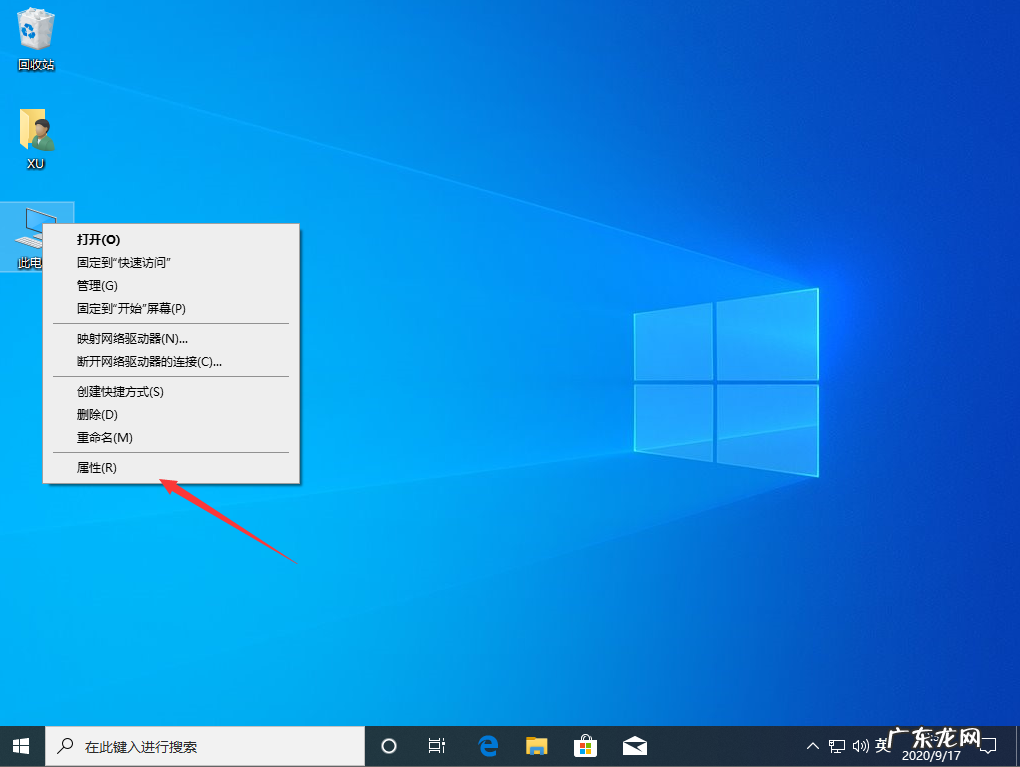
文章插图
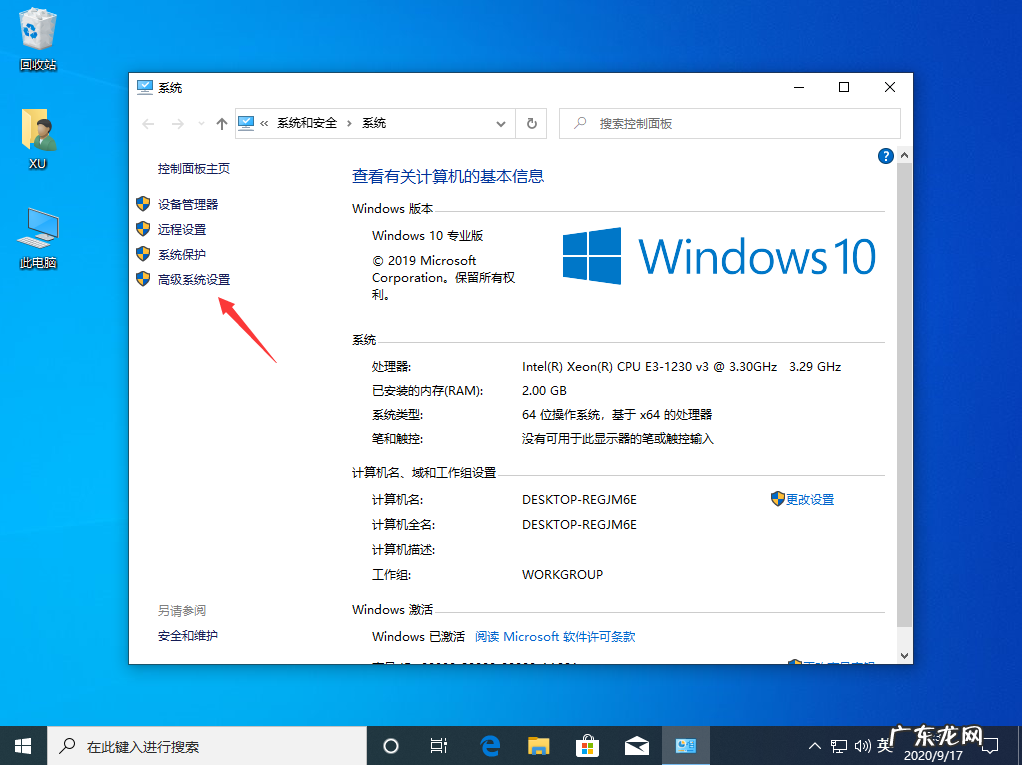
文章插图
2、在弹出的窗口中点击系统保护选项 , 点击选择要关闭的盘符 。
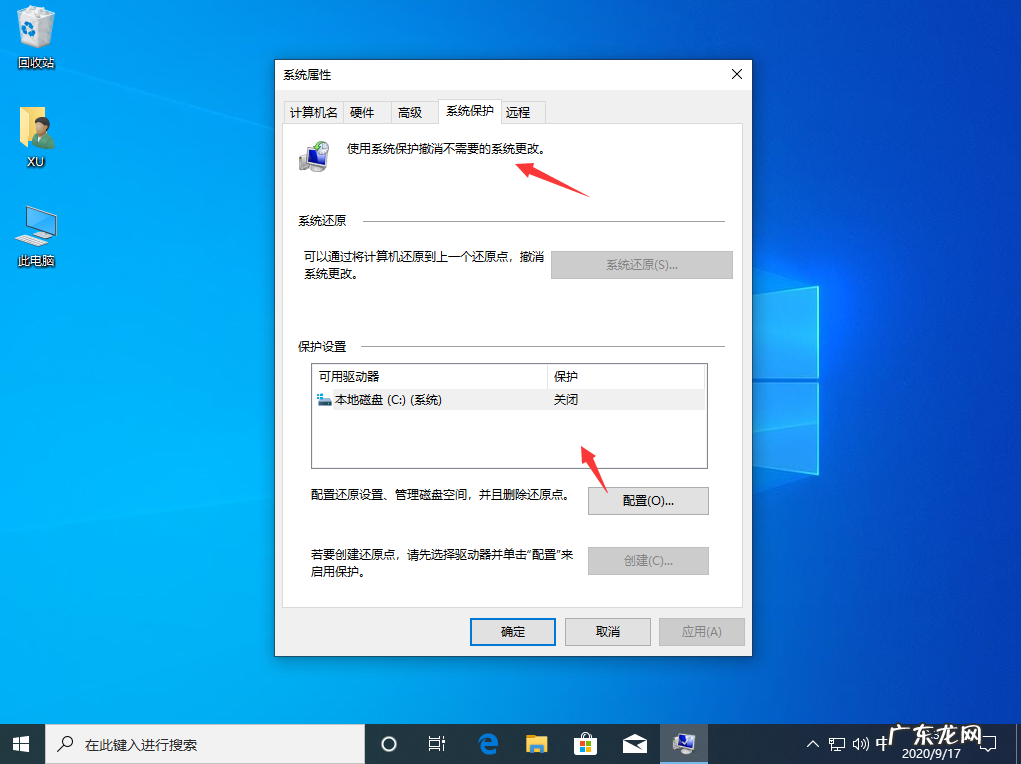
文章插图
3、之后点击下面的配置 , 勾选禁用系统保护 , 点击确定 。
【win10还原点文件在哪里 win10需要关闭系统还原怎么操作】

文章插图
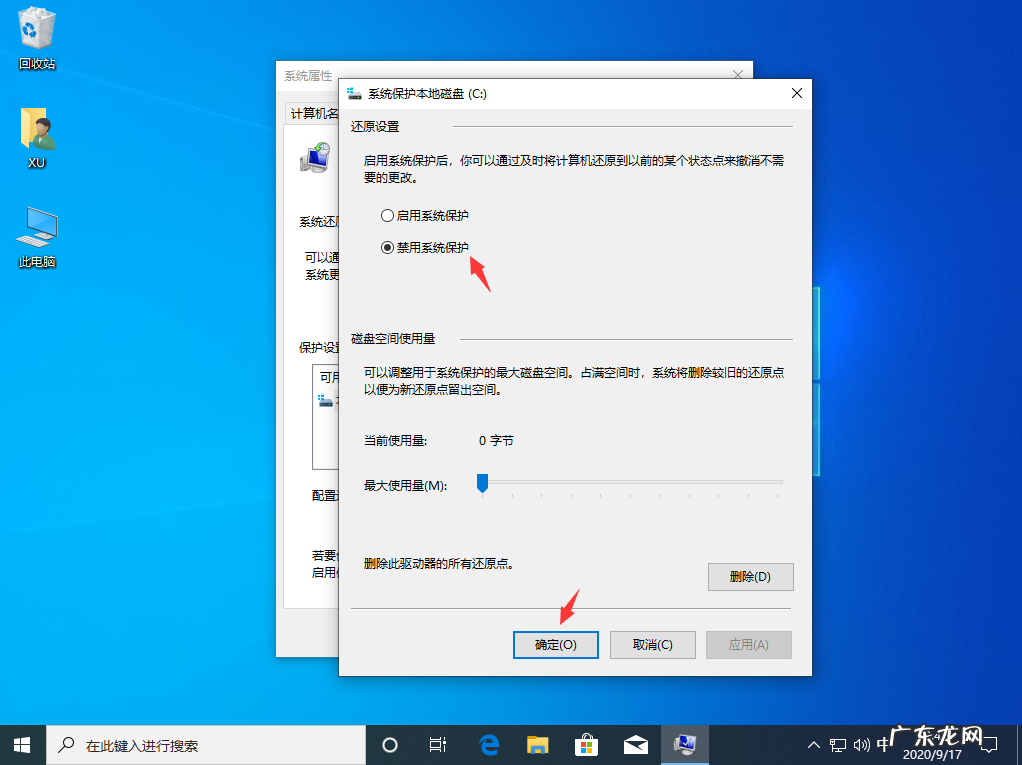
文章插图
综上所述 , 以上内容就是win10需要关闭系统还原怎么操作的操作方法 , 有不懂的用户可以根据以上步骤来操作 , 希望能够帮助到广大的用户们 , 谢谢阅读~
- win10网络状态未连接 win10移动热点手机无法连接互联网怎么解决
- win10网络已连接,但无法上网 wifi连接之后无法上网win10怎么处理
- 虚拟机监控程序被禁用 教你win10系统怎么启用内置虚拟机
- win10单孔耳机麦克风 win10系统耳麦说话没声音怎么设置
- win10关闭正在运行程序 win10系统怎么禁止开机自动运行语音识别
- 血战上海滩放到全屏 win10血战上海滩怎么全屏
- windows10快捷键大全 Win10如何屏蔽ALT+TAB切换快捷键
- 对眼睛最好的电脑屏幕保护色 win10系统眼睛保护色怎么操作
- 无线鼠标键盘没反应怎么办 win10系统无线鼠标左键不灵光如何解决
- win10看不到共享的电脑 win10看不到共享电脑怎么办
特别声明:本站内容均来自网友提供或互联网,仅供参考,请勿用于商业和其他非法用途。如果侵犯了您的权益请与我们联系,我们将在24小时内删除。
